Appleが今年6月にWWDCでiOS 12を初めて発表したとき、同社はScreen Time - スマートフォンの健康的な使用を促進し、人々が中毒になるのを防ぐためのAppleの機能 - について話した。 Screen Timeがスマートフォン中毒に対抗するのに役立つ多くの方法の1つは、App Limitsです。 ただし、Screen Timeには大きな問題が1つあります。個々のアプリを追加して使用を制限することはできません。 少なくとも簡単ではありません。 それがまさに私たちが今日解決しようとしていることです。
アプリの制限は何ですか?
しかし、まず最初に、iOSのアプリ制限は何ですか? 簡単に言うと、App Limitsを使用すると、iOSが適用するアプリケーションに制限時間を設定できます。 そのため、Instagramに1時間などの制限時間を設定し、1日1時間Instagramを使用すると、iOSは真夜中(App Limitsタイマーがリセットされるまで)までアプリを使用できないようにします。 )
それで、問題は本当に何ですか?
iOS 12が正式にリリースされたので、多くの人があなたのiPhoneを最新バージョンのiOSにアップデートしたことを確信しています。個々のアプリを追加し、代わりにアプリのカテゴリを追加します。 したがって、Instagramの使用を制限したい場合は、Screen Timeがすべてのソーシャルアプリにアプリ制限を設定します。これは、私たちが望むことではありません。
簡単な解決策があります。
ただし、ここで簡単な回避策があります。 私はこの方法を私たちのiPhone Xで試しましたが、それはiPhone XS、iPhone XS Max、iPhone XR、あるいはiPhone 8、iPhone 7などのもっと古いiPhoneでも同じように働くはずです。インスタグラム; しかし、あなたはあなたが望む任意のアプリでそれを行うことができます。 以下の手順に従ってください。
- あなたのiPhone上で、 設定に行き、そして ' Screen Time 'をタップする。

- ここで「 iPhone 」をタップすると、iPhoneの使用状況の詳細な内訳が表示されます。 制限を設定したいアプリをタップするだけです 。

- [制限を追加 ] をタップし、必要な制限を設定してから、[ 追加 ] をタップします。

これで、選択したアプリ(私の場合はInstagram)に制限が設定され、制限に達すると機能しなくなります。
特定のアプリにアプリ制限を設定し、スマートフォン依存症を抑制する
個々のアプリにアプリ制限を追加するために必要なのはそれだけです。 それでは、先に進み、あなたが頻繁に使用している(おそらくおそらく)中毒になっているアプリケーションにApp Limitsを設定してください。 また、iOS 12やその他さまざまな機能について疑問がある場合は、コメント欄にお知らせください。その場合は同意いたします。


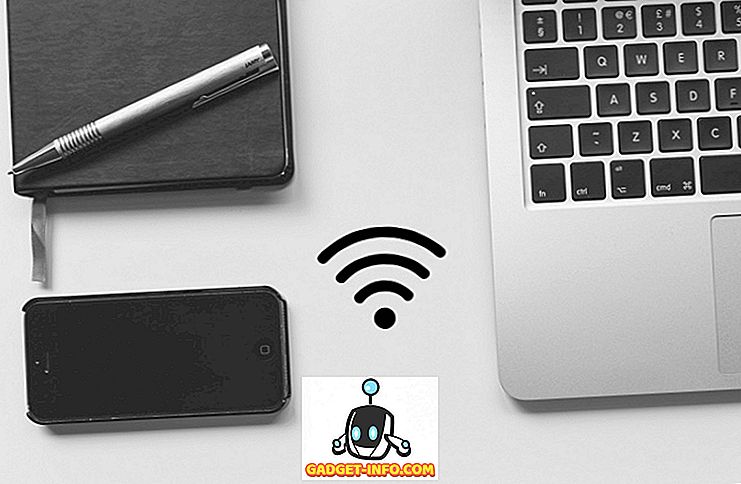
![Win Digit Magazineの1年間の購読[プレゼント]](https://gadget-info.com/img/more-stuff/461/win-digit-magazine-s-one-year-subscription-2.jpg)





